我们在截图完成之后通常都会显示出保存界面,可是有不少 win10专业版系统 用户却遇到了截图后没弹出保存界面的情况,导致无法正常保存,遇到这样的问题该怎么办,大家不用担心,
我们在截图完成之后通常都会显示出保存界面,可是有不少win10专业版系统用户却遇到了截图后没弹出保存界面的情况,导致无法正常保存,遇到这样的问题该怎么办,大家不用担心,本文这就给大家介绍一下win10电脑截图后不显示保存的详细解决方法供大家参考吧。
具体方法如下:
一、设置
在轻松使用→其他选项中,查看第一个开关在Windows中播放动态是否打开,如果是关闭状态,则使用Win+PrintScreen截屏不会有暗屏效果,需要该特效则要打开该选项;
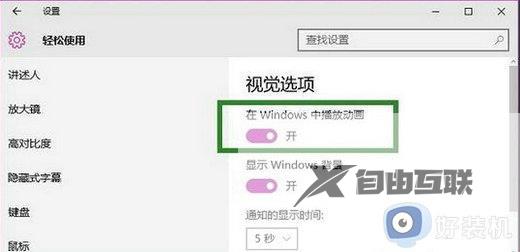
二、系统高级设置
1、在桌面此电脑图标点击右键,选择属性;
2、在系统窗口左边栏选择高级系统设置;
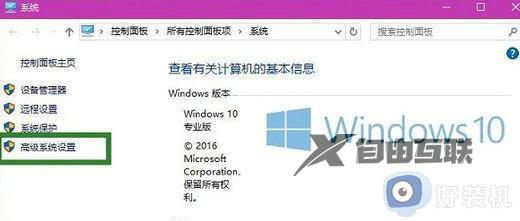
3、在高级选项卡里点击性能下的设置按钮;
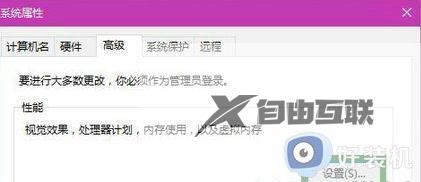
4、在性能选项的视觉效果选项卡中,查看是否勾选了在最大化和最小化时显示动态窗口,勾选的情况下会有暗屏效果,不勾选就没有。
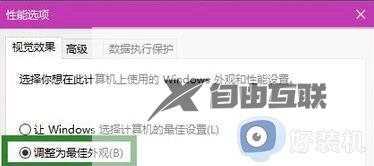
5、需要注意的是,系统高级设置的控制级别要高于设置应用,也就是说在这里修改后,设置再修改将无效。
关于win10截图后没弹出保存界面的详细解决方法就给大家介绍到这里了,有遇到一样情况的用户们可以参考上面的方法步骤来进行解决吧。
